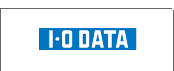|
ドライバソフトをインストールした場合で、本製品の使用を中止したいときや、インストールをもう1度やり直すときは、インストールした情報を削除(アンインストール)する必要があります。
 アンインストール方法(Windowsの場合) アンインストール方法(Windowsの場合)
 アンインストール方法(Mac OSの場合) アンインストール方法(Mac OSの場合)
| |
|
| 1 |
Readyランプが点灯していることを確認し、本製品からメディアを取り出します。(【メディアを取り出す】参照) |
| |
|
| 2 |
本製品をパソコンから取り外します。(【本製品を取り外す】参照) |
| |
|
| 3 |
ダウンロードして解凍したフォルダ内の「Autorun.exe」をダブルクリックします。 |
| |
|
| 4 |
以下のメニューが表示されますので、[デバイスドライバ]をクリックします。 |
| |
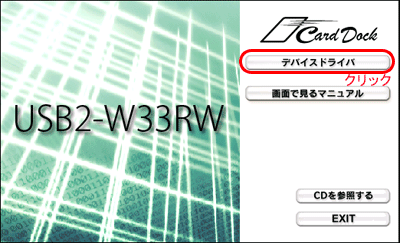 |
| |
|
| 5 |
[アンインストール]をクリックして、[OK]ボタンをクリックします。 |
| |
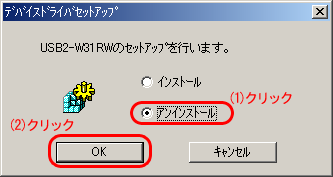 |
| |
|
| 6 |
[OK]ボタンをクリックします。 |
| |
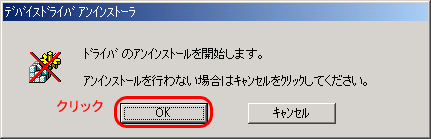 |
| |
|
| 7 |
[OK]ボタンをクリックします。 |
| |
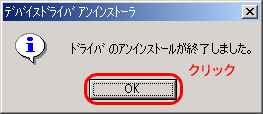 |
| |
|
| 8 |
[はい]ボタンをクリックします。 |
| |
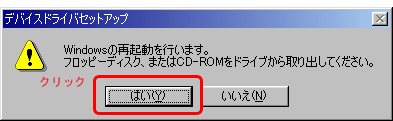 |
| |
|
| 以上で、ドライバソフトのアンインストール(削除)は終了です。 |
| |
|
| 1 |
Readyランプが点灯していることを確認し、本製品からメディアを取り出します。(【メディアを取り出す】参照) |
| |
|
| 2 |
本製品をパソコンから取り外します。(【本製品を取り外す】参照) |
| |
|
| 3 |
[システムフォルダ]の中の[機能拡張]フォルダの中にある[USB2-W33RW Shim]と[USB2-W33RW Driver]ファイルを[ゴミ箱]に捨てます。([システムフォルダ]は、Mac OSをインストールしたドライブの中にあります。 |
| |
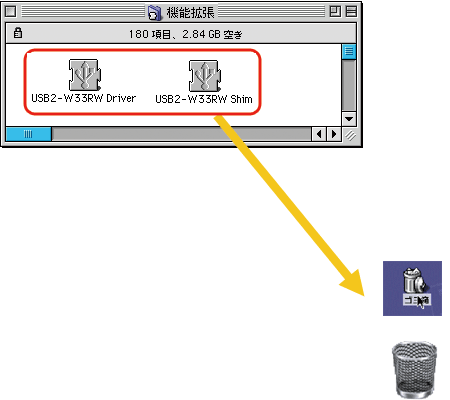 |
| |
|
| 以上で、ドライバソフトのアンインストール(削除)は終了です。 |
▲ページトップへ
|